仅三步让你的 Power BI 卡片图焕然一新
在数据可视化中,卡片图是一种简洁而强大的工具,可以直观地展示重要指标和数据摘要。然而,很多时候我们只是简单地使用默认设置创建卡片图,忽略了其潜在的美化和提升效果。在本文中,我将为大家分享三个步骤,教你如何通过三个简单步骤进行优化,让 Power BI 中的卡片图焕发全新的魅力。
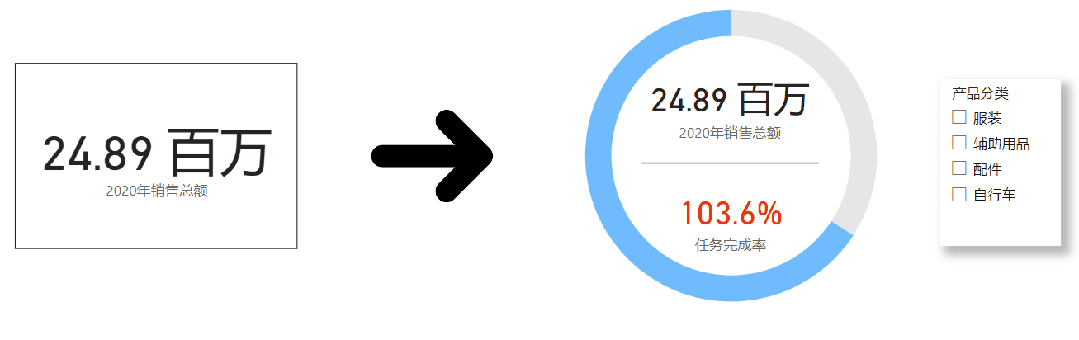
01
选择合适的指标
卡片图最重要的就是呈现数据的指标,在开始设计之前,明确我们要展示的核心数据,这将决定卡片图的形式和样式。例如,如果你想展示销售额,确保选择正确的数据字段。选择清晰的指标,能够让卡片图的信息更加直观和易于理解。

02
优化图形样式
卡片图的外观对于吸引眼球至关重要。在 Power BI 中,你可以调整卡片图的样式来达到更好的视觉效果。
首先,我们可以选择环形图这个视觉对象,然后将我们需要的指标放入值当中,最后只需要将间距调小,颜色调整为我们所需要的,就可以达到我们想要的结果。
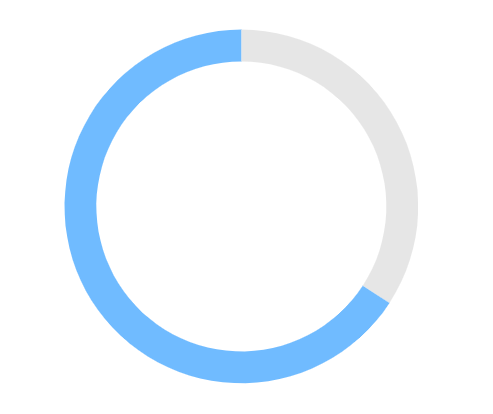
接着我们选择卡片图这个视觉对象,选择我们需要的指标,将卡片图的背景透明度调整到和背景一致,将卡片图放置到环形图当中,再复制一个卡片图,换上不同的指标,同样放入环形图中。
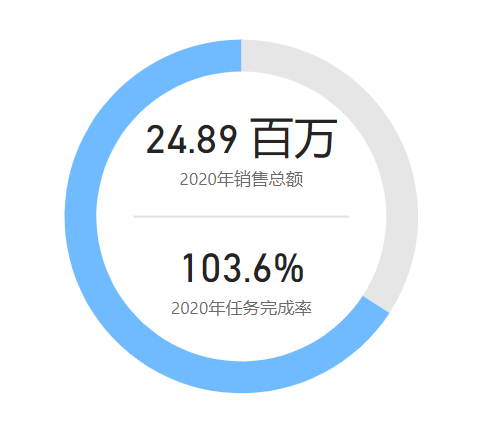
并且,我们可以对第二个卡片图再次优化,将值显示的颜色改为条件格式,设置成大于 0 显示为红色,小于 0 的显示为绿色。
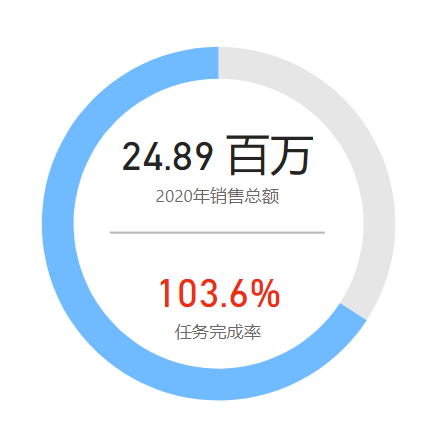
03
添加交互效果
为了让卡片图更具吸引力,我们可以考虑添加一些交互,如增加一个切片器。通过设置交互,让卡片图与其他视觉元素产生关联,实现点击或选中一个元素时,卡片图的内容可以实现动态的变化,来增加视觉的动感和变化。
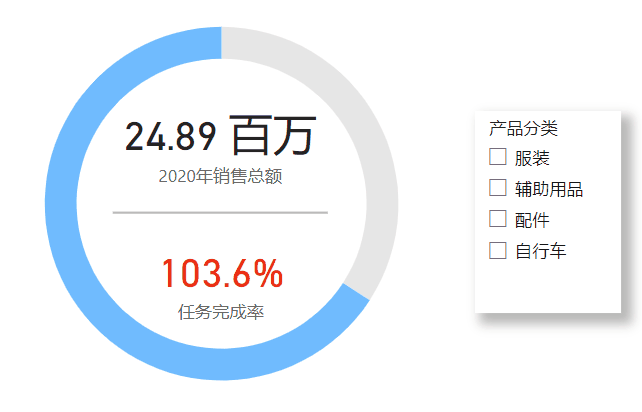
通过以上三个步骤,我们可以让 Power BI 中的卡片图焕然一新,不仅能够更好地传达数据信息,还能增强我们的报表作品的美感和吸引力。优秀的可视化作品不仅仅是数字的展示,更是一个展示洞察力和创意的机会,让卡片图也能成为我们数据故事中的亮点,让读者眼前一亮,深入理解数据背后的故事。

Power BI 终极系列课程《BI真经》

扫码获取 Power BI 第一资讯,验证码:data2023
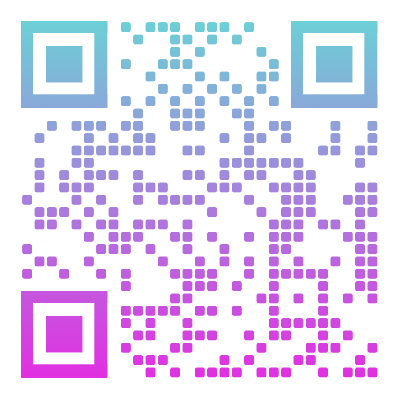
点击“阅读原文”进入学习中心
